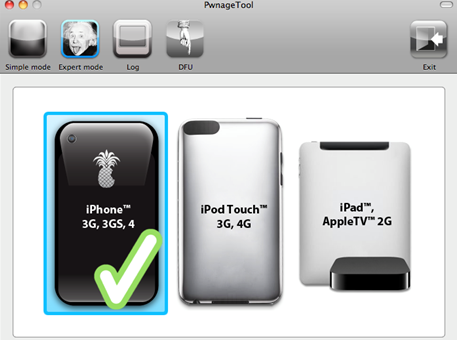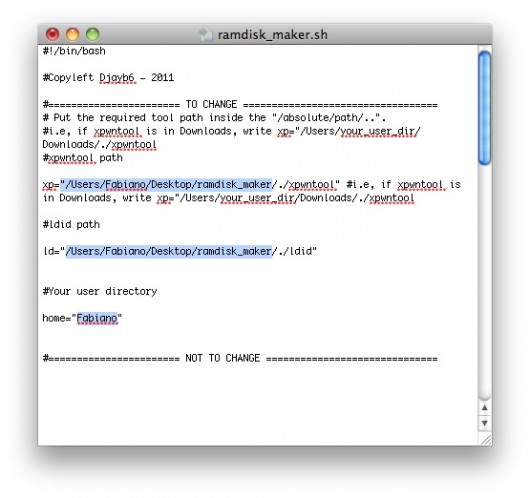Este tutorial es muy complejo y muy difícil de hacer, por lo que no recomiendo a personas inexpertas que lo sigan porque podrían dañar sus terminales. Esta guía explica los pasos a seguir para realizar un disco ram necesario para que la aplicación PwnageTool inicie tu terminal sin ningún problema. El tutorial sólo funciona en iPhone 4, así que no lo sigas si tienes otro dispositivo porque no funcionará de ninguna manera.
Si sigues este tutorial e instalas iOS 4.3 hecho con PwnageTool tendrás un jailbreak conectado. La banda base de tu terminal no debe actualizarse al valor 04.08.00.
¡Sigue este tutorial bajo tu propia responsabilidad!
IATA lo que necesitas para hacer este tutorial:
- PwnageTool 4.1.2;
- iOS 4.3 beta 1 para iPhone 4;
- el nuevo paquete para PwnageTool que libera iOS 4.3 beta 1.
paso 1
Descarga PwnageTool y el nuevo paquete en tu Mac.
paso 2
Haga clic derecho en PwnageTool, seleccione Mostrar contenido del paquete, Ir Contenidos> Recursos> Paquetes de firmware donde copiarás el archivo iPhone3, 1_4.3_8F5148b.bundle extraído del archivo del nuevo paquete.
paso 3
En la misma carpeta abierta usando el método anterior, navegue hasta Contenidos> Recursos>Paquetes personalizados donde copiarás el archivo CydiaInstaller.paquete según qué Cydia se instalará durante la restauración.
paso 4
Abra PwngeTool y cree un nuevo ipsw personalizado para iPhone 4 usando el modo experto. No detallaré los pasos porque un usuario con conocimientos avanzados ya los conoce.
Siguiendo los pasos a continuación, podrá crear un disco ram con la ayuda del cual podrá restaurar usando el ipsw personalizado creado siguiendo las instrucciones anteriores. El proceso es complicado y debes seguir los pasos al pie de la letra; de lo contrario, no podrás crear un buen disco RAM y no podrás restaurarlo.
Para este proceso necesitas fabricante de disco RAM, xpwntool y ldid.
paso 1
Después de haber descargado los 3 programas, tendrás que abrir ramdisk_maker.sh con un editor de texto y tendrás que modificar las rutas a xpwntool y ldid, como puedes ver en la imagen a continuación. Lo más sencillo sería tener todos los archivos en el escritorio porque es más fácil trabajar con ellos.
paso 2
Abra la aplicación Terminal en su Mac, escriba y presione Entrar su raíz para obtener acceso de administrador, escriba:
/ Ruta / ramdisk_maker.sh
/Ruta/ siendo la ubicación donde se encuentra el archivo ramdisk_maker.sh en tu Mac.
paso 3
A partir de aquí tendrás los pasos enumerados en ramdisk_maker. Primero debes crear un archivo en el escritorio llamado Mi_Ramdisk donde tendrás que copiar el disco ram de iOS 4.3 beta 1. Para ello necesitas hacer una copia del ipsw para iOS 4.3 beta 1 y cambiar su extensión a .zip. Después de cambiar su extensión, busque uno con nombre entre sus archivos. 038-0408-002.dmg que copiarás a la carpeta Mi_Ramdisk hecho previamente.
paso 4
Regrese a la ventana de Terminal donde encontrará una nueva lista de instrucciones. Abra el archivo options.plist en la carpeta ramdisk_maker usando un editor de texto, TextWrangler de Mac AppStore estaría bien. En el archivo recién abierto, busque la entrada Tamaño de partición del sistemay cambie el valor desde allí a 1116. Si este valor ya está ingresado allí, no cambie nada.
Debajo de la entrada SystemPartitionSize encontrará otra para banda base llamada ActualizarBanda base que debe quedar con la entrada /FALSO debajo de ella.
Después de haber modificado el archivo options.plist, tendrás que copiarlo a la carpeta Mi_Ramdisk hecho en el paso 3.
paso 5
En la Terminal notarás que el procedimiento para crear el nuevo disco RAM ha comenzado y el resultado final debería ser un archivo llamado final_ramdisk.
paso 6
Copie el archivo final_ramdisk al escritorio y cámbiele el nombre a 038-0408.002.dmg, el nuevo archivo 038-0408.002.dmg Se debe copiar el ipsw personalizado para iOS 4.3 beta 1 realizado con PwnageTool. Localice este ipsw personalizado, cambie su extensión a .zip, extraiga el archivo y busque el archivo 038-0408.002.dmg en su. Copie su archivo 038-0408.002.dmg (el que cambió de nombre a ramdisk_final) sobre el del archivo seleccionando la opción de reemplazar.
Una vez que haya terminado de copiar, seleccione los 9 archivos en la carpeta descomprimida, haga clic derecho y seleccione Comprime las 9 filas seleccionadas.
Después de haber creado el nuevo archivo, cámbiele el nombre a iPhone_4_personalizado.ipsw.
Luego de haber realizado estos pasos, regresamos a iTunes donde podrás cargar el nuevo ipsw personalizado. Simplemente restaura desde iTunes a este ipsw, una vez finalizado el proceso el terminal se iniciará, pero estará en modo semi-anclado, por lo que tendrás que seguir los siguientes pasos para iniciarlo en modo anclado y poder ejecutar aplicaciones. de Cydia.
paso 1
Copie el archivo de la carpeta de firmware personalizada creada con PwnageTool Kernelcache.release.n90 en el escritorio.
paso 2
Desde la carpeta Firmware > dfu > copia los archivos iBEC si iBSS también en el escritorio.
paso 3
Descarga el programa bota atada y cree una nueva carpeta en el escritorio donde copiará el programa más los 3 archivos enumerados anteriormente.
paso 4
Entra en el terminal en Modo Recovery y conéctalo al Mac. Abra la aplicación Terminal en su Mac y escriba sudosh, escriba la contraseña, luego escriba
cd Escritorio / arranque conectado
./tetheredboot kernel ibss
Notarás en tu pantalla que se está ejecutando un exploit, luego tendrás que ingresar al terminal en Modo DFU. Después de ponerlo en modo DFU, se implementará el resto del exploit, luego el terminal se iniciará en modo conectado y podrás usar Cydia.
Si siguió los pasos correctamente, entonces debería tener un iPhone 4 con jailbreak en iOS 4.3 beta 1.